文字列として保存された”数字”を計算などで使用できる”数値”に一括で変換する方法
文字列として保存された"数字"は計算などには使用出来ません。そういった"数字"は"数値"に変換してあげなければならないんですが、書式を「文字列」から「数値」に変えるだけでは変換出来ません。でも、このエントリーで紹介する方法なら一括で簡単に"数値"に変換出来るんです。
書式を変えただけでは"値"は変わらない
外部からインポートしたデータなど、計算で使用したい"数値"が文字列の"数字"として保存されていると、SUM などの関数や +(プラス)などの算術演算子を使用した計算は正しい結果を返しません。

『じゃあ[セルの書式設定]で表示形式を「文字列」から「数値」に変えればいーじゃん』
とか思うんですが、書式を変えただけでは値は変わらず計算結果は変わりません。"数字"から"数値"に値を更新するには値自体になんらかのアクションをしなければなりません。
[形式を選択して貼り付け]を利用して一括変換
「なんらかのアクション」と書きましたが、例えば 「F2キーを押すなどしてセルを編集状態にして(値は変えずに)Enterキーで決定」でも値は更新されます。でもデータが多い場合、そんなことを一つ一つやってたらそれだけで肩がゴリゴリに凝ってしまいそうです。
そんな時に役立つのが[形式を選択して貼り付け]の[演算]機能なんです。
以下にその手順を紹介します。
手順1:何も入力されていない「空白のセル」をコピー
何も入力されていない空白のセルをコピーします。セルには罫線などの書式が付いていても構いませんが、結合されていないセルをコピーしてください。
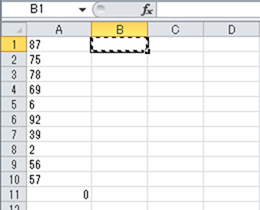
手順2:変換したい範囲を選択
"数字"から"数値"に一括変換したいセル範囲を選択します。隣接してないセルを拡張して選択してもOKです。
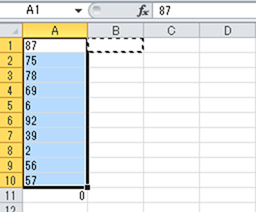
手順3:値&加算貼り付け
[形式を選択して貼り付け]ダイアログを表示します。リボンや右クリックメニューから表示してもいいんですが、ここはスマートにショートカットキー Ctrl+Alt+V で表示しましょう。
![[形式を選択して貼り付け]ダイアログ](https://dev-clips.com/wp-content/uploads/2015/12/convert-numeric_04.png)
いろいろ項目がありますが、ここではマークしてある[値]と[加算]を選択して[OK]ボタンを押下すると...
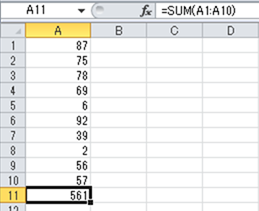
ちゃんと計算出来ました。数式の計算結果はもちろん、ステータスバーに表示される情報もちゃんと"数値"の表示になってるのが確認できます。
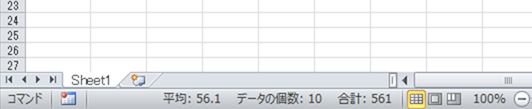
「ゼロ(空白のセル)を選択範囲に加算する」というアクションをして文字列として保存されている"数字"の値を"数値"に更新してるんですね。
まとめ。
一つ一つやると大変な作業でもこんな感じで効率化できる方法があるもんなんですよね。今煩わしいと感じている単純作業があるとしたら、それにもきっと効率化できる方法があるはずです。
ご質問等ありましたらお気軽にお問い合わせください。

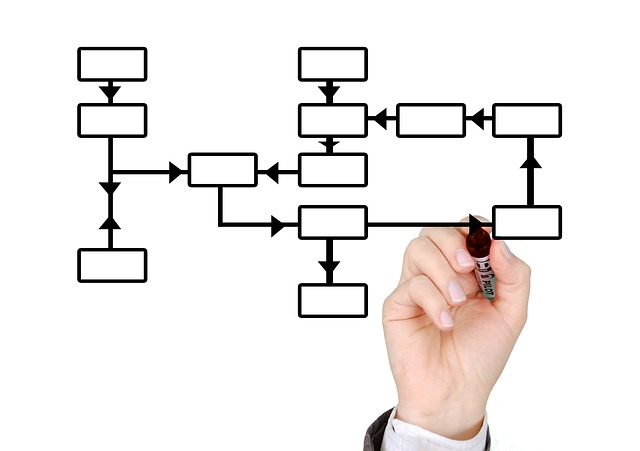

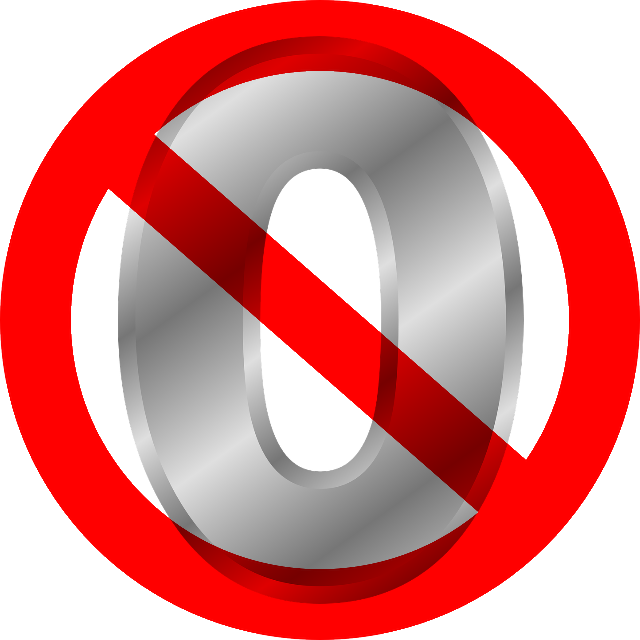
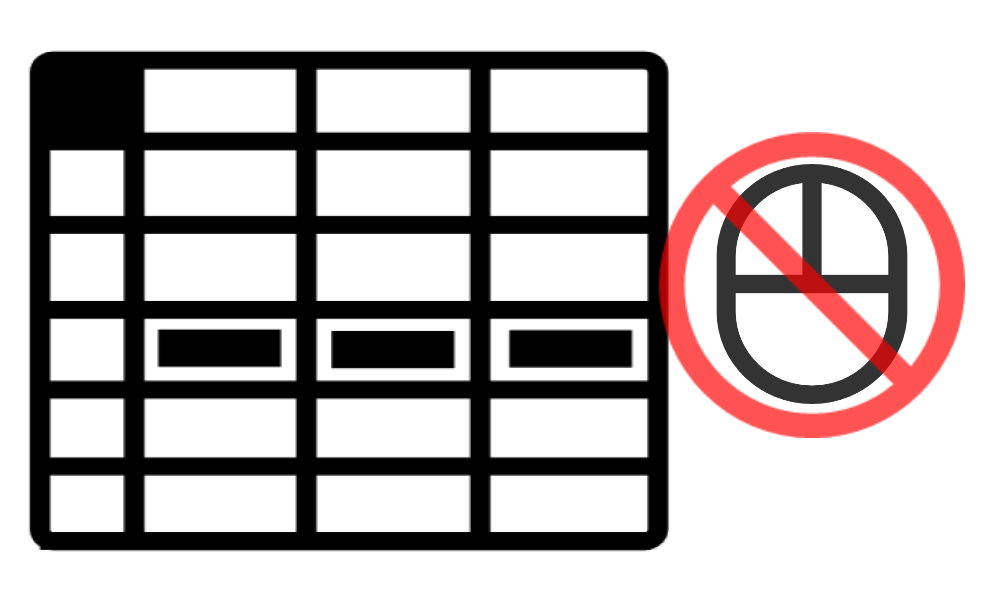
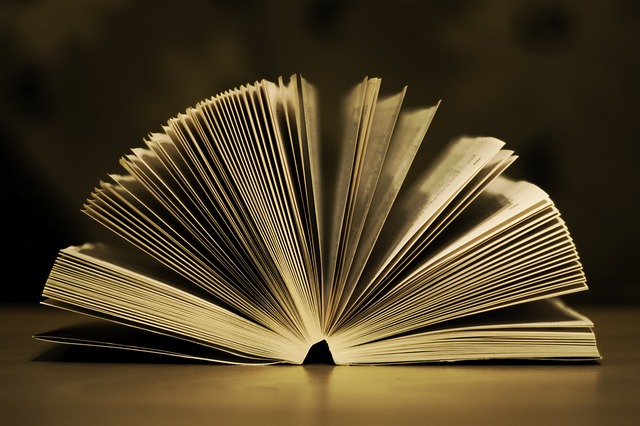
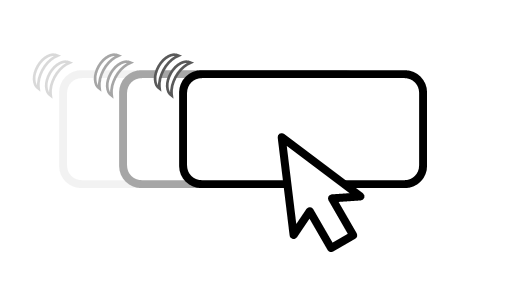
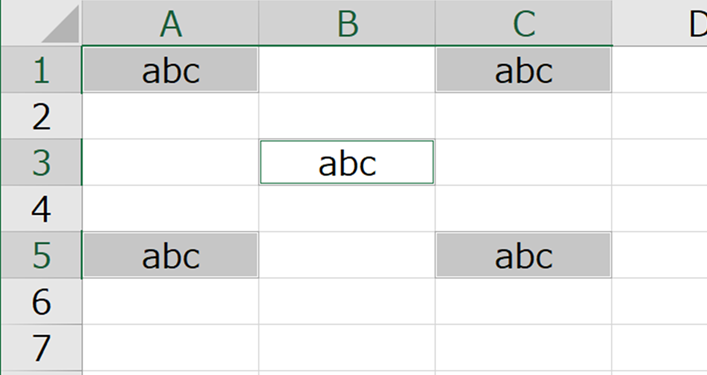
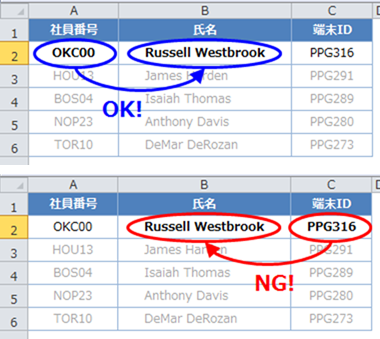
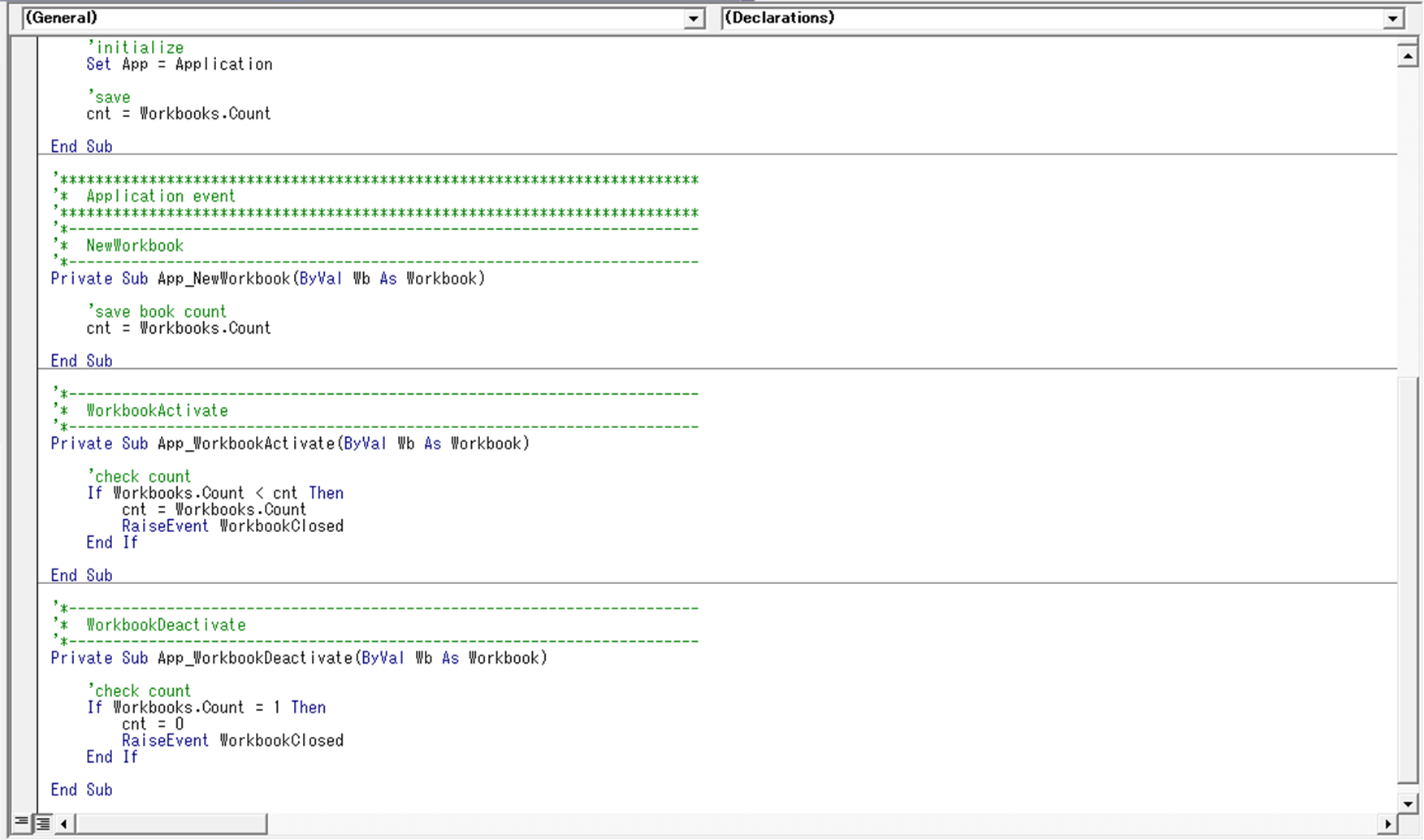
コメントを残す